Surveiller l’utilisation
Azure DevOps Services
La surveillance de l’utilisation dans Azure DevOps Services est essentielle pour identifier et résoudre les goulots d’étranglement des performances. En comprenant les commandes et opérations courantes qui déclenchent des messages d’utilisation, vous pouvez optimiser vos outils et processus pour garantir une utilisation efficace des ressources. L’examen régulier de la page d’utilisation et des journaux d’audit permet de maintenir les performances et la fiabilité de votre environnement Azure DevOps.
Prérequis
Autorisations : être membre du groupe Administrateurs de collection de projets. Les propriétaires d’organisation sont automatiquement membres de ce groupe.
Remarque
Pour afficher l’utilisation du point de vue de l’audit, consultez Access, exporter et filtrer les journaux d’audit. Cette vue n’inclut pas les TSTUs, mais conserve les données pendant 90 jours.
Pour plus d’informations, consultez Limites du débit et de l’utilisation.
Afficher l'utilisation
Connectez-vous à votre organisation (
https://dev.azure.com/{Your_Organization}).Sélectionnez
 Utilisation des paramètres>de l’organisation.
Utilisation des paramètres>de l’organisation.
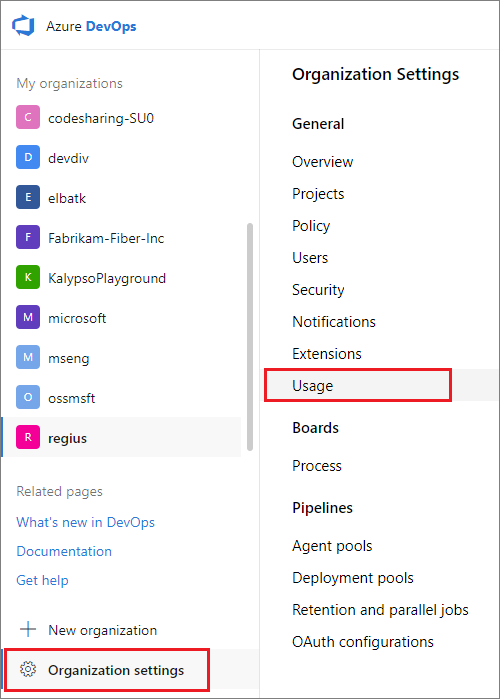
- Utilisez cette page pour examiner l’utilisation d’autres utilisateurs. L’utilisation peut se produire à partir d’opérations régulières du portail web ou de l’utilisation d’outils de ligne de commande ou d’API REST.
a. Afficher par les catégories suivantes : - Utilisation par utilisateur - Utilisation par pipeline - Principaux agents utilisateur - Commandes principales - Principaux pipelines de build - Principaux pipelines de mise en production
b. Filtrez par les options de colonne suivantes : - Utilisateur - Agent utilisateur - Adresse IP - Intervalle de temps - Service - Application - Référence - Commande - UriStem - État - Nombre - Utilisation (TSTUs) - Retard (s)
Azure DevOps affiche la dernière heure des requêtes par défaut. Vous pouvez sélectionner à partir d’autres incréments de temps.
c. Sélectionnez parmi les états suivants : - Tous les états - Normal - Différé - Bloqué
d. La page d’utilisation est limitée aux 30 minutes avant et après la première demande différée. Passez en revue l’historique des demandes menant à des requêtes retardées.
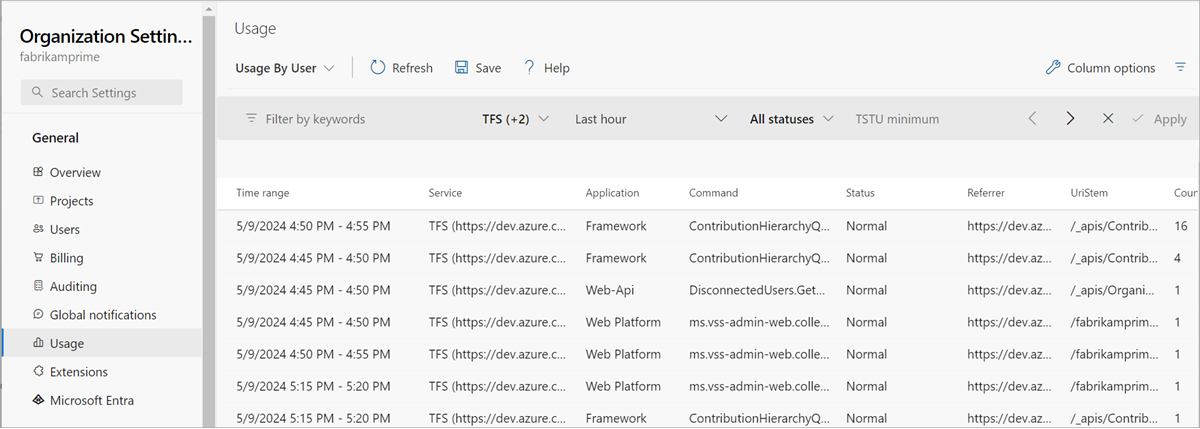
Comprendre les notifications et les alertes
- Quand la demande d’un utilisateur est retardée, elle reçoit un e-mail de notification et voit une bannière d’avertissement sur le web. La bannière et le lien e-mail vers la page d’utilisation.
- Lorsqu’un utilisateur n’a pas d’adresse e-mail, la notification est envoyée aux membres du groupe Administrateurs de regroupement de projets.
Identifier une utilisation élevée
- Les commandes consommant un nombre élevé d’unités de débit Azure DevOps (TSTUs) peuvent entraîner le dépassement des seuils par les utilisateurs.
- Les colonnes d’agent utilisateur et d’adresse IP permettent d’identifier la source de ces commandes. Les outils personnalisés ou les comptes de service de génération peuvent effectuer de nombreux appels dans une fenêtre de temps courte.
Optimiser les outils et processus
Pour éviter les problèmes, envisagez de réécrire des outils ou de mettre à jour les processus de génération pour réduire le type et le nombre d’appels. Par exemple, au lieu d’extraire régulièrement un référentiel de contrôle de version volumineux, extrayez de façon incrémentielle.
Comprendre les détails de la page d’utilisation
- L’historique des demandes sur la page est dans l’ordre
Usagedécroissant par défaut. - L’utilisation est regroupée par commande en fenêtres de temps de cinq minutes.
- La
Countcolonne affiche le nombre de commandes dans la fenêtre. - Les autres colonnes mettent en surbrillance le nombre total de TSTUS et le temps de retard.